使用Excel制作表格的方法有以下几个关键步骤:了解Excel界面、输入数据、格式化单元格、应用边框和颜色、使用公式和函数、插入图表、保护和分享表格。其中,了解Excel界面是最基础的一步,因为只有熟悉Excel的功能和操作,才能高效制作和管理表格。下面将详细展开这一点。
了解Excel界面是使用Excel进行表格制作的基础。通过熟悉Excel的工具栏、菜单和功能区,用户可以迅速找到所需功能,提高工作效率。例如,Excel的功能区包含了各类操作选项,如“文件”、“开始”、“插入”、“页面布局”等,每个选项卡下都有不同的工具和功能。通过掌握这些基本操作,用户可以更轻松地输入数据、格式化表格以及应用公式。
一、了解Excel界面
Excel界面的理解和熟练使用是制作高效表格的基础。Excel提供了丰富的工具和功能,帮助用户轻松地管理和分析数据。
1、功能区和选项卡
Excel的功能区位于界面顶部,包含不同的选项卡,如“文件”、“开始”、“插入”、“页面布局”、“公式”、“数据”、“审阅”、“视图”等。每个选项卡下都有相关的工具和功能。掌握这些选项卡和功能区,可以帮助用户快速找到所需的操作。
1.1、文件选项卡
“文件”选项卡主要用于文件的管理操作,如新建、打开、保存、打印和共享文件等。在这里,你可以选择保存文件的格式,还可以设置文件的属性和选项。
1.2、开始选项卡
“开始”选项卡是Excel使用频率最高的区域,包含剪贴板、字体、对齐、数字格式、样式、单元格和编辑等功能。通过这些工具,用户可以进行基本的文本格式化、单元格编辑和数据管理操作。
2、工作表和工作簿
Excel文件被称为工作簿,每个工作簿可以包含多个工作表。工作表是数据存储和操作的基本单位,用户可以在工作表之间切换和引用数据。
2.1、新建和删除工作表
用户可以通过“插入”选项卡或右键单击工作表标签栏来新建工作表。删除工作表时,只需右键单击工作表标签栏,选择“删除”选项。
2.2、重命名和移动工作表
右键单击工作表标签栏,选择“重命名”可以修改工作表名称。要移动工作表,可以拖动工作表标签到新的位置,或选择“移动或复制”选项。
二、输入数据
在Excel中输入数据是制作表格的核心步骤。数据的准确输入和管理是后续操作的基础。
1、单元格和数据类型
Excel中的每个单元格都可以存储不同类型的数据,如文本、数字、日期和时间等。了解单元格的数据类型,有助于后续的数据分析和处理。
1.1、文本输入
文本数据可以直接输入到单元格中,适用于描述性内容和标签。可以通过设置单元格格式来调整文本的显示方式,如字体、字号和颜色等。
1.2、数字和日期输入
数字和日期数据可以用于计算和分析。输入数字时,Excel会自动识别并应用默认的数字格式。输入日期时,可以使用特定的日期格式,如“YYYY-MM-DD”或“MM/DD/YYYY”。
2、数据填充和复制
Excel提供了多种数据填充和复制方法,可以提高数据输入的效率和准确性。
2.1、自动填充
通过拖动单元格右下角的填充柄,可以快速填充相邻单元格的内容。Excel会根据已有的数据模式自动填充,如连续的数字、日期或文本。
2.2、复制和粘贴
使用“Ctrl+C”和“Ctrl+V”快捷键可以快速复制和粘贴数据。复制时,可以选择粘贴选项,如仅粘贴数值、格式或公式。
三、格式化单元格
格式化单元格可以提高表格的可读性和美观度,使数据更加清晰和易于理解。
1、字体和对齐方式
通过设置字体和对齐方式,可以调整单元格内容的显示效果。
1.1、字体设置
选择单元格后,可以在“开始”选项卡中设置字体、字号、颜色和样式(如加粗、斜体和下划线)。这些设置可以帮助突出重要信息和区分不同类型的数据。
1.2、对齐方式
对齐方式包括水平对齐和垂直对齐,用户可以根据需要选择左对齐、居中对齐或右对齐。可以通过“开始”选项卡中的对齐工具进行设置。
2、单元格边框和填充颜色
应用单元格边框和填充颜色可以使表格更加美观和有条理。
2.1、边框设置
通过“开始”选项卡中的“边框”工具,可以为单元格应用不同类型的边框,如实线、虚线和双线。可以选择单元格的边框颜色和线宽。
2.2、填充颜色
填充颜色可以用于区分不同的数据区域或突出重要信息。在“开始”选项卡中,可以选择单元格的填充颜色和图案样式。
四、应用边框和颜色
边框和颜色的应用不仅可以美化表格,还能帮助用户快速识别和区分数据。
1、边框的应用
边框可以用于分隔和突出数据区域,使表格更加清晰和有条理。
1.1、应用边框
选择需要应用边框的单元格区域,在“开始”选项卡中点击“边框”工具,可以选择应用不同类型的边框,如外边框、内边框和所有边框。
1.2、自定义边框
通过边框设置选项,可以自定义边框的颜色、线宽和样式。可以选择不同的边框样式,如实线、虚线和点线。
2、颜色的应用
颜色可以用于区分不同的数据类别或突出重要信息。
2.1、填充颜色
选择需要应用填充颜色的单元格区域,在“开始”选项卡中点击“填充颜色”工具,可以选择不同的颜色和图案样式。
2.2、字体颜色
通过“字体颜色”工具,可以设置单元格内容的颜色。可以选择不同的颜色来突出重要信息或区分不同的数据类别。
五、使用公式和函数
公式和函数是Excel强大的数据处理和分析工具,可以帮助用户快速计算和分析数据。
1、基本公式
基本公式包括加、减、乘、除等运算,用于简单的数据计算。
1.1、输入公式
在单元格中输入等号(=)后,输入需要计算的公式,如“=A1+B1”或“=A1*B1”。按回车键后,Excel会自动计算并显示结果。
1.2、引用单元格
公式中可以引用其他单元格的数据,如“=A1+B1”表示将A1单元格和B1单元格的数据相加。引用单元格可以是绝对引用或相对引用,绝对引用使用美元符号($),如“$A$1”。
2、常用函数
Excel提供了多种常用函数,可以用于复杂的数据处理和分析。
2.1、SUM函数
SUM函数用于求和,可以计算选定单元格区域的总和,如“=SUM(A1:A10)”表示计算A1到A10单元格的总和。
2.2、AVERAGE函数
AVERAGE函数用于计算平均值,可以计算选定单元格区域的平均值,如“=AVERAGE(A1:A10)”表示计算A1到A10单元格的平均值。
2.3、IF函数
IF函数用于逻辑判断,可以根据条件返回不同的结果,如“=IF(A1>10, '大于10', '小于等于10')”表示如果A1单元格的值大于10,返回“大于10”;否则,返回“小于等于10”。
六、插入图表
图表是可视化数据的有效工具,可以帮助用户更直观地理解和分析数据。
1、选择数据区域
在插入图表之前,需要选择要展示的数据区域。可以通过拖动鼠标选择单元格区域,或使用快捷键“Ctrl+A”选择整个工作表的数据。
2、插入图表类型
Excel提供了多种图表类型,如柱状图、折线图、饼图和散点图等。选择适合的数据展示类型,可以更好地传达信息。
2.1、柱状图
柱状图用于比较不同类别的数据,可以直观地展示数据的差异。在“插入”选项卡中选择“柱状图”,可以插入不同类型的柱状图,如簇状柱形图、堆积柱形图和百分比堆积柱形图。
2.2、折线图
折线图用于展示数据的变化趋势,适合时间序列数据。在“插入”选项卡中选择“折线图”,可以插入不同类型的折线图,如折线图、堆积折线图和带标记的折线图。
3、图表格式和样式
插入图表后,可以通过设置图表的格式和样式来提高可读性和美观度。
3.1、图表元素
图表元素包括标题、坐标轴、图例和数据标签等。可以通过选择图表,点击“设计”选项卡中的“添加图表元素”来添加或修改图表元素。
3.2、图表样式
Excel提供了多种图表样式,可以快速应用不同的颜色和格式。在“设计”选项卡中选择“图表样式”,可以预览和应用不同的图表样式。
七、保护和分享表格
保护和分享表格可以确保数据的安全性和完整性,并便于与他人协作。
1、保护工作表
通过设置工作表保护,可以防止他人修改数据或格式。
1.1、设置密码
在“审阅”选项卡中选择“保护工作表”,可以设置密码来保护工作表。设置密码后,只有知道密码的用户才能解除保护并修改数据。
1.2、限制操作
在保护工作表时,可以选择允许或禁止的操作,如选择单元格、输入数据和格式化单元格等。通过限制操作,可以确保数据的安全性和完整性。
2、分享工作表
通过分享工作表,可以与他人协作和共享数据。
2.1、保存为共享文件
在“文件”选项卡中选择“保存为”,可以将工作表保存为共享文件格式,如Excel工作簿(.xlsx)或PDF文件(.pdf)。可以选择保存位置,如本地磁盘、网络驱动器或云存储。
2.2、发送邮件
在“文件”选项卡中选择“分享”,可以通过电子邮件发送工作表。可以选择发送附件或链接,接收者可以直接打开和查看工作表。
2.3、共享链接
在“文件”选项卡中选择“分享”并生成共享链接,可以将链接发送给他人。接收者可以通过点击链接访问工作表,进行查看和编辑。
通过以上步骤,您可以全面掌握如何在Excel中制作表格。从了解Excel界面、输入数据、格式化单元格,到应用边框和颜色、使用公式和函数、插入图表以及保护和分享表格,每个步骤都至关重要。希望这篇文章对您有所帮助,使您在使用Excel制作表格时更加得心应手。
相关问答FAQs:
1. 如何在Excel中创建一个表格?在Excel中创建表格非常简单。只需打开Excel,选择一个空白工作表,然后在需要创建表格的位置点击并拖动鼠标来确定表格的大小。您也可以使用Excel的“插入”选项卡中的“表格”功能来创建表格。
2. 如何给Excel表格添加标题和行列标签?要给Excel表格添加标题,可以在表格的第一行输入标题文本。您还可以使用Excel的“开始”选项卡中的“格式”功能来选择合适的字体、大小和颜色来突出显示标题。
要添加行和列标签,只需在表格的第一列和第一行输入相应的标签文本。这样,您就可以方便地识别每个单元格的内容。
3. 如何在Excel中编辑和格式化表格?要编辑Excel表格中的内容,只需双击要编辑的单元格并输入新的内容。您还可以使用Excel的“开始”选项卡中的“剪切”和“复制”功能来移动或复制单元格中的内容。
要格式化表格,可以使用Excel的“开始”选项卡中的“格式”功能。您可以选择不同的字体、颜色和边框样式来使表格更加美观和易于阅读。此外,您还可以使用Excel的公式功能来进行计算和数据分析。
原创文章,作者:Edit2,如若转载,请注明出处:https://docs.pingcode.com/baike/3950079